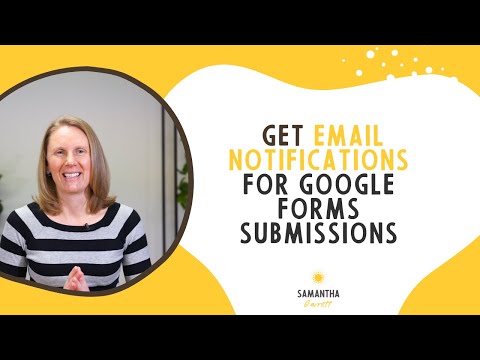A VoiceOver a Mac OS X olyan funkciója, amely hangosan felolvassa a szöveget, és a műveleteken és menükön keresztül vezeti a vakságban vagy gyengén látó felhasználókat. A VoiceOver funkció az Univerzális hozzáférés menü Rendszerbeállítások menüpontjában kezelhető.
Lépések
1. módszer a 2 -ből: A VoiceOver letiltása Mac OS X rendszeren

1. lépés: Kattintson az Apple menüre, és válassza a „Rendszerbeállítások
” Megnyílik a Rendszerbeállítások ablak, és megjelenik a képernyőn.

2. lépés: Kattintson a Rendszer kategória „Univerzális hozzáférés” elemére

Lépés 3. Kattintson a „Látás” fülre, majd válassza a „Ki” választógombot a „VoiceOver” mellett
” A VoiceOver funkció most ki- és letiltásra kerül.
Alternatív megoldásként ki- és bekapcsolhatja a VoiceOver billentyűt a billentyűzeten lévő Command + FN + F5 billentyűkombináció lenyomásával
2/2 módszer: A VoiceOver letiltása iOS rendszeren

1. lépés: Érintse meg háromszor a Kezdőlap gombot
Az iOS -eszközön a „VoiceOver off” felirat jelenik meg, és a VoiceOver funkció le lesz tiltva.